Win11退出S模式方法详解
时间:2025-09-21 12:28:30 367浏览 收藏
从现在开始,努力学习吧!本文《Win11退出S模式教程及操作指南》主要讲解了等等相关知识点,我会在golang学习网中持续更新相关的系列文章,欢迎大家关注并积极留言建议。下面就先一起来看一下本篇正文内容吧,希望能帮到你!
首先通过Microsoft Store退出S模式,打开设置→系统→激活→转到Microsoft Store获取退出权限;若不可行则进入UEFI固件设置,禁用Secure Boot以解除限制。
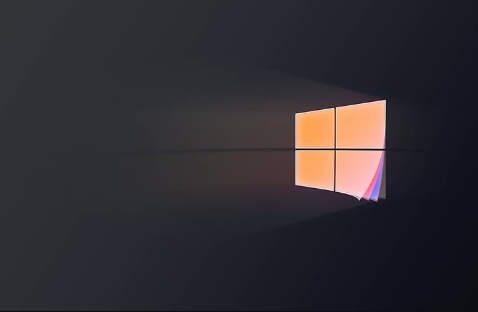
如果您正在使用的Windows 11设备运行在S模式下,可能会发现无法安装来自Microsoft Store以外的应用程序,这通常是因为系统对软件来源进行了严格限制。以下是解决此问题的步骤:
本文运行环境:Surface Laptop 5,Windows 11 家庭版。
一、通过Microsoft Store退出S模式
此方法利用系统内置的激活功能,直接从Microsoft Store获取退出权限,是最官方且安全的途径。
1、按下Win + I组合键,打开Windows设置界面。
2、点击左侧的“系统”选项,然后在右侧菜单中选择“激活”。
3、在激活页面中找到“S模式”选项并展开,点击下方的“转到Microsoft Store”按钮。
4、系统将自动跳转至Microsoft Store中的“退出S模式”页面,确认信息无误后,点击“获取”按钮。
5、等待操作完成,页面出现确认提示后,关闭窗口并重启计算机。
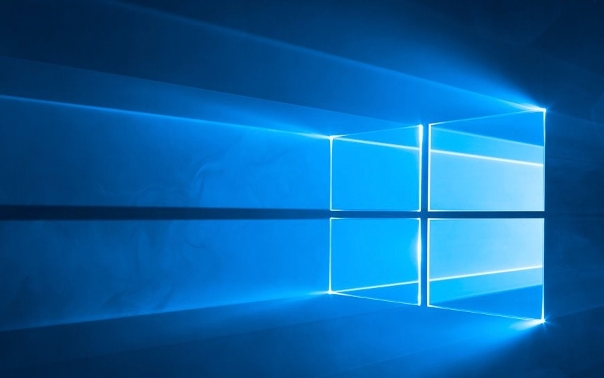
二、通过UEFI固件设置禁用安全启动
当系统设置中无法访问激活选项时,可通过修改底层固件设置来解除限制,此方法通过禁用安全启动实现模式切换。
1、按下Win + I组合键,进入Windows设置。
2、选择“系统” > “恢复”,在“高级启动”区域点击“立即重新启动”。
3、电脑重启后,依次选择“疑难解答” > “高级选项” > “UEFI固件设置”,然后点击“重新启动”。
4、进入UEFI(BIOS)界面后,根据主板品牌导航至“启动”或“安全”相关菜单,查找“Secure Boot”(安全启动)选项。
5、将“Secure Boot”设置为“Disabled”(禁用)。若选项不可更改,尝试先执行“恢复默认设置”或“Load Setup Defaults”。
6、按F10键保存更改并退出,系统重启后即可脱离S模式限制。
本篇关于《Win11退出S模式方法详解》的介绍就到此结束啦,但是学无止境,想要了解学习更多关于文章的相关知识,请关注golang学习网公众号!
-
501 收藏
-
501 收藏
-
501 收藏
-
501 收藏
-
501 收藏
-
414 收藏
-
219 收藏
-
111 收藏
-
130 收藏
-
491 收藏
-
320 收藏
-
403 收藏
-
461 收藏
-
265 收藏
-
210 收藏
-
182 收藏
-
465 收藏
-

- 前端进阶之JavaScript设计模式
- 设计模式是开发人员在软件开发过程中面临一般问题时的解决方案,代表了最佳的实践。本课程的主打内容包括JS常见设计模式以及具体应用场景,打造一站式知识长龙服务,适合有JS基础的同学学习。
- 立即学习 543次学习
-

- GO语言核心编程课程
- 本课程采用真实案例,全面具体可落地,从理论到实践,一步一步将GO核心编程技术、编程思想、底层实现融会贯通,使学习者贴近时代脉搏,做IT互联网时代的弄潮儿。
- 立即学习 516次学习
-

- 简单聊聊mysql8与网络通信
- 如有问题加微信:Le-studyg;在课程中,我们将首先介绍MySQL8的新特性,包括性能优化、安全增强、新数据类型等,帮助学生快速熟悉MySQL8的最新功能。接着,我们将深入解析MySQL的网络通信机制,包括协议、连接管理、数据传输等,让
- 立即学习 500次学习
-

- JavaScript正则表达式基础与实战
- 在任何一门编程语言中,正则表达式,都是一项重要的知识,它提供了高效的字符串匹配与捕获机制,可以极大的简化程序设计。
- 立即学习 487次学习
-

- 从零制作响应式网站—Grid布局
- 本系列教程将展示从零制作一个假想的网络科技公司官网,分为导航,轮播,关于我们,成功案例,服务流程,团队介绍,数据部分,公司动态,底部信息等内容区块。网站整体采用CSSGrid布局,支持响应式,有流畅过渡和展现动画。
- 立即学习 485次学习
